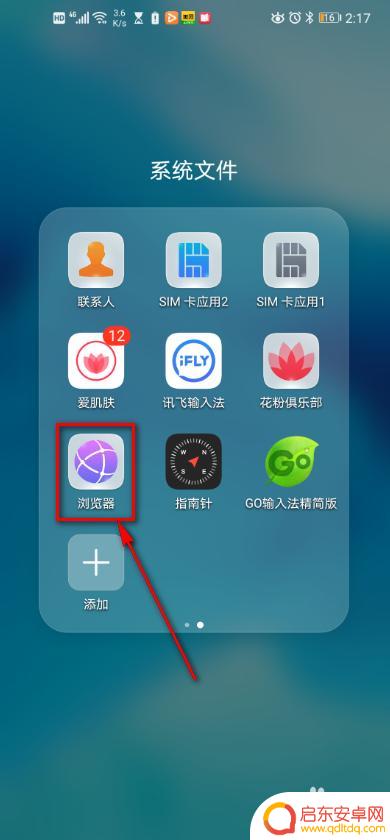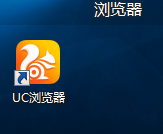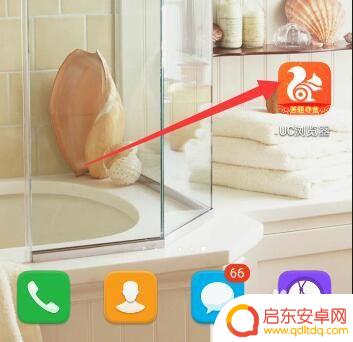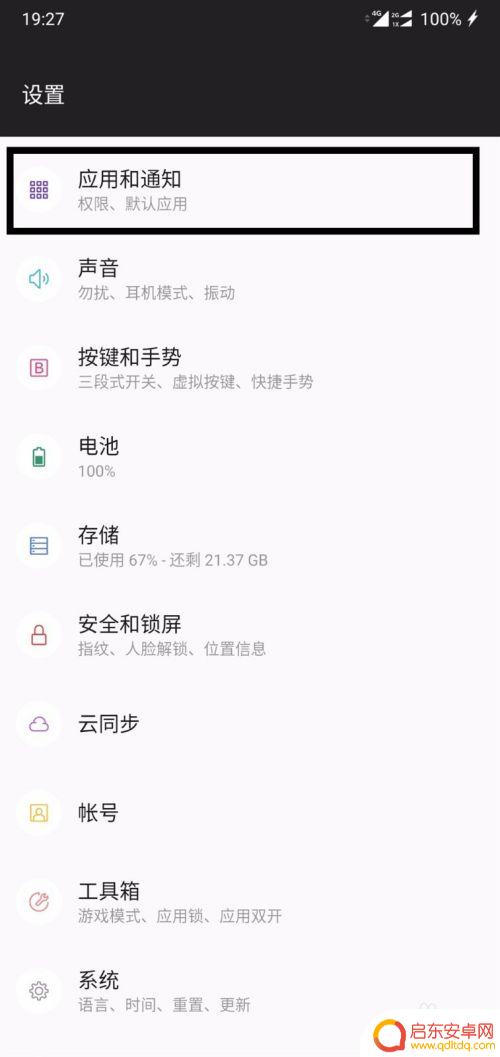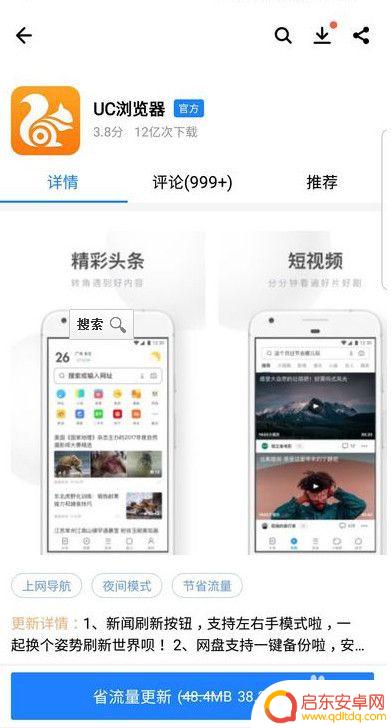手机怎么设置uc字体 UC浏览器手机版怎样调整字体
随着智能手机的普及,人们越来越多地使用手机上网浏览信息,在众多的浏览器中,UC浏览器是备受欢迎的一款浏览器。但是有时我们会发现浏览器中的字体大小不合适或者字体风格不够符合个人喜好,这时我们就需要对UC浏览器的字体进行调整。那么具体怎么设置UC浏览器的字体呢?本文将为大家详细介绍。
具体方法:
1.点击三条横线
打开UC浏览器,在首页最下方正中间的位置找到三条横线样的图标,点击它。
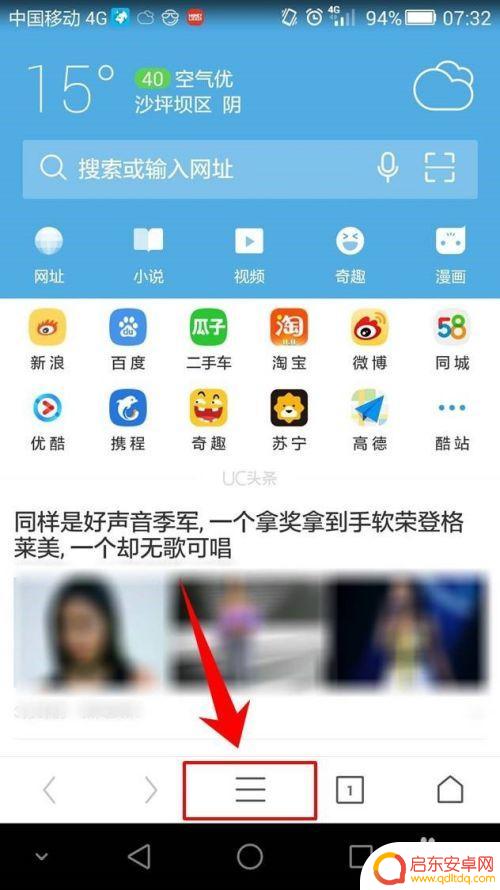
2.点击齿轮图形
然后在弹出来的窗口中找到一个齿轮形状图形,如图箭头所指示位置。点击该图形,进入浏览器设置页面。
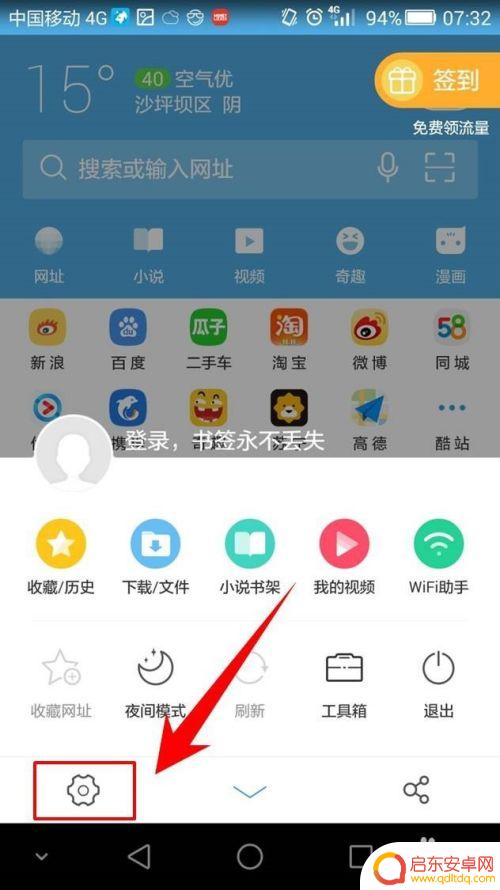
3.选择字体调整
进入浏览器的设置页面后,上下拖动屏幕。在屏幕中找到【字体调整】,并点击它,如图所示。
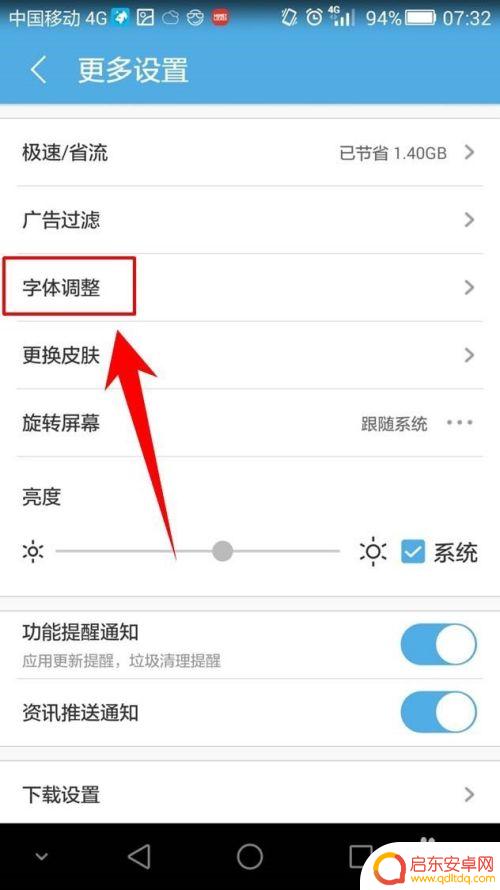
4.选择更换字体
点击“字体调整”后进入到字体大小设置页面,在页面的右上方点击【更换字体】。
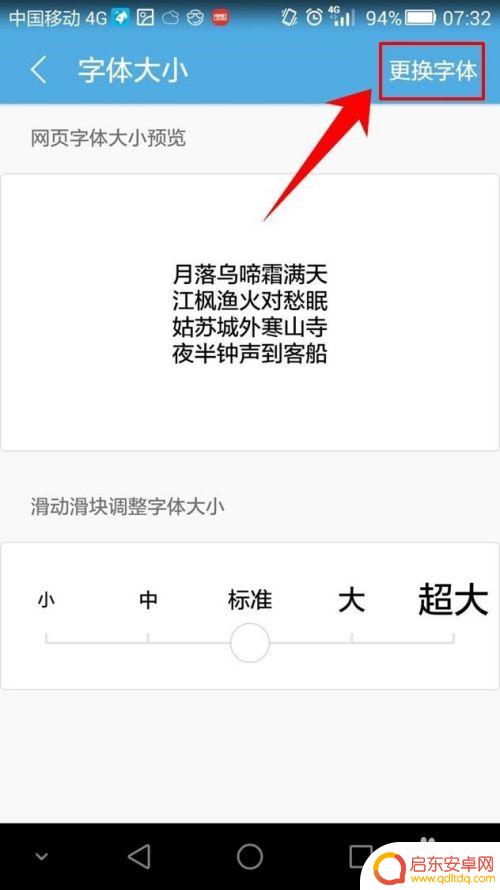
5.选择字体
进入字体设置页面后,在列表中选择一种字体,点击字体后方的下载图标,如图所示。
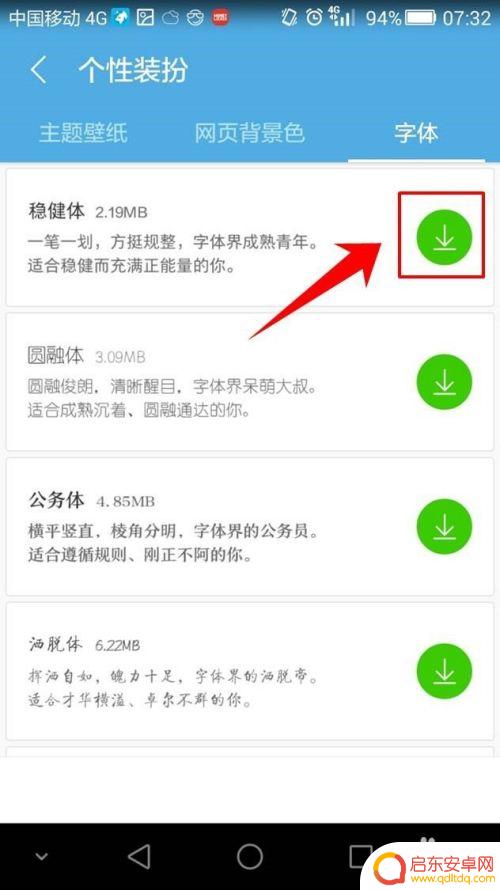
6.设置字体
字体下载后,软件自动选择该字体。选择好后,软件会在字体的后面打“√”,如图所示,并弹出消息提醒“字体成功更换”。
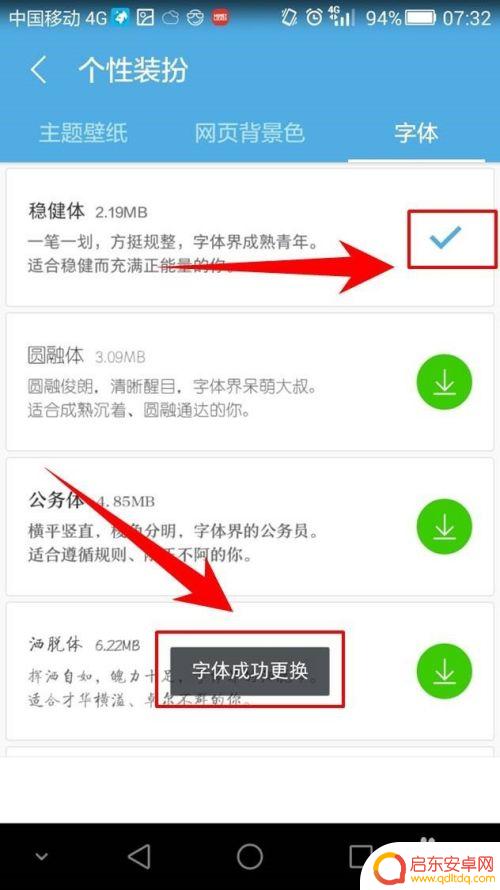
7.查看设置效果
回到浏览器的主页面可以看到字体已经成功更换。
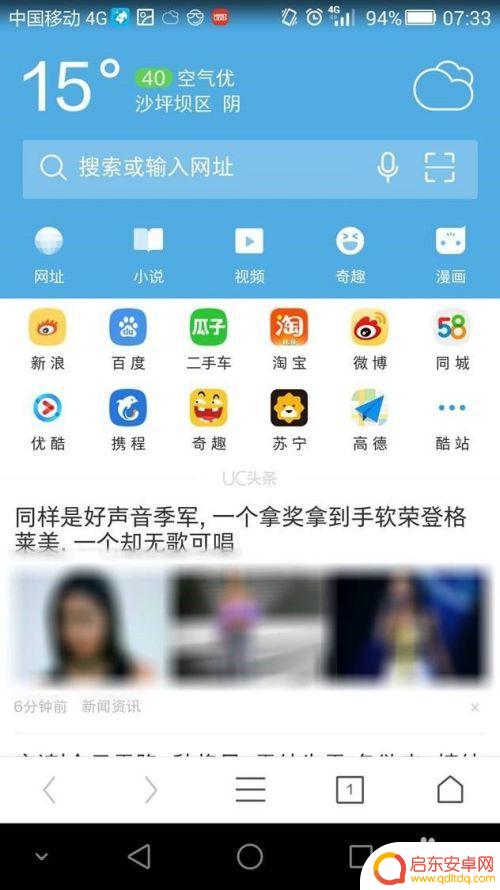
以上是设置uc字体的方法,希望我提供的解决方案能够帮助到您。
相关教程
-
手机怎么调出网页字体 手机浏览器怎样设置网页字体样式
在手机上浏览网页时,有时候我们可能会觉得网页上的字体大小不够合适,或者不够清晰,这时候我们就需要调整网页字体的设置,通过手机浏览器的设置,我们可以轻松地调整网页字体的大小和样式...
-
手机uc扩展中心在哪 UC浏览器插件在哪个网站下载
随着移动互联网的迅速发展,手机已经成为人们生活中必不可少的工具之一,而UC浏览器作为一款备受欢迎的手机浏览器,不仅具备快速、稳定的浏览体验,还提供了丰富的...
-
手机uc怎么更改标识 手机UC浏览器怎么修改User Agent标识
当我们使用手机UC浏览器进行网页浏览时,有时会遇到一些需要特别的User Agent标识的网站,这时候,修改手机UC浏览器的User Agent标识就显得...
-
手机uc怎么开隐私 UC浏览器隐私模式怎么进入
UC浏览器是一款备受欢迎的手机浏览器,它不仅功能强大,还提供了隐私保护的模式,隐私模式是一种能够帮助用户更加安全地浏览网页的功能,它可以防止个人信息被泄露,...
-
手机浏览器优先怎么设置 如何在手机上更改默认浏览器为UC浏览器、QQ浏览器等其他浏览器
在如今的移动互联网时代,手机浏览器已经成为我们日常生活中必不可少的工具之一,随着市场上不断涌现出各种类型的浏览器,如何设置手机浏览器成为了一项备受关注的问题。很多人喜欢使用UC...
-
uc手机怎么发视频 在UC浏览器上发布个人短视频
现随着移动互联网的快速发展,人们对于分享自己生活点滴的需求也越来越强烈,而在UC浏览器上发布个人短视频,成为了一种流行的方式。通过UC浏览器,我们可以方便快捷地拍摄、编辑和分享...
-
手机access怎么使用 手机怎么使用access
随着科技的不断发展,手机已经成为我们日常生活中必不可少的一部分,而手机access作为一种便捷的工具,更是受到了越来越多人的青睐。手机access怎么使用呢?如何让我们的手机更...
-
手机如何接上蓝牙耳机 蓝牙耳机与手机配对步骤
随着技术的不断升级,蓝牙耳机已经成为了我们生活中不可或缺的配件之一,对于初次使用蓝牙耳机的人来说,如何将蓝牙耳机与手机配对成了一个让人头疼的问题。事实上只要按照简单的步骤进行操...
-
华为手机小灯泡怎么关闭 华为手机桌面滑动时的灯泡怎么关掉
华为手机的小灯泡功能是一项非常实用的功能,它可以在我们使用手机时提供方便,在一些场景下,比如我们在晚上使用手机时,小灯泡可能会对我们的视觉造成一定的干扰。如何关闭华为手机的小灯...
-
苹果手机微信按住怎么设置 苹果手机微信语音话没说完就发出怎么办
在使用苹果手机微信时,有时候我们可能会遇到一些问题,比如在语音聊天时话没说完就不小心发出去了,这时候该怎么办呢?苹果手机微信提供了很方便的设置功能,可以帮助我们解决这个问题,下...